“조엘과 저는 웹 사이트를 만드는 것에 대해 논의했습니다. 아무래도 웹 사이트가 있다면 프로젝트를 런칭하는데 도움이 될 것 같더군요. 그래서 저는 혼자서 도큐사우루스를 적용해보았습니다. 대략 한 시간 반 정도 걸렸나보네요. 여러분의 맘에 드는지 확인할 수 있도록 내용을 정리해서 PR을 요청했습니다. 기존 워크플로우에 문서를 추가하는 건 그냥 마크다운 파일만 추가해주면 됩니다.
— Profilo팀에 보낸 메시지
이번 글은 도큐사우루스를 사용해 Profilo 웹 사이트를 만든 짧은 이야기를 담고 있습니다.
Profilo는 안드로이드 앱에서 성능 관련 기록을 수집하는 라이브러리입니다. 올해 초에 공개됐습니다. 처음 프로젝트가 깃헙에 공개됐을 때는 기능을 설명하는 몇 개의 마크다운 파일만 게시했습니다. 제품 브랜딩이나 기능을 돋보이게 할 수 있는 웹 사이트는 없었습니다. 그래서 기존 문서와 이미지를 웹 사이트로 전환해야 하는 과제가 남아있었습니다.
일반적으로 도큐사우루스에서 웹 사이트를 만들 때는 다음과 같이 진행합니다.
- 도큐사우루스 스크립트를 사용해 템플릿 웹 사이트를 만듭니다.
- 만들어진 템플릿 파일을 원하는 색상과 디자인으로 수정하고 프로젝트 설정(예: 웹 사이트, 깃헙 링크)을 변경합니다.
- 웹 사이트 콘텐츠를 만듭니다.
- 문서와 필요한 리소스를 추가합니다.
- 도큐사우루스에서 제공된 기본 랜딩 페이지를 원하는 모양으로 수정합니다.
- 기본 사이트 탐색 파일을 설정합니다.
- 웹 사이트를 공개하고 추가적으로 변경되는 문서의 게시 방법을 설정합니다.
마크다운 파일은 만들어놓은 것이 있어서 콘텐츠를 새로 만들 필요는 없었고 필요한 메타데이터만 추가해서 도큐사우루스에서 처리할 수 있는지만 확인했습니다. 때문에 남아있는 대부분 작업은 도큐사우루스에서 기본 제공하는 설정만 수정하는 것이었습니다.
한 일들 정리
웹 사이트로 전환하면서 어떤 작업을 했는지 정리해보았습니다. 디자인과 관련해 몇 가지 내용은 따로 정리했습니다.
디자인 및 색상
- 디자이너에게 필요한 로고 이미지를 모두 받았습니다. 그리고 .favicon 파일을 만들었습니다.
- http://paletton.com/ 온라인 도구를 사용해 웹 사이트에 어울리는 색상을 찾았습니다. 이건 정말 편리합니다!
웹 사이트 초기 설정
- 깃헙에서 Profilo 프로젝트를 포크하고 웹 사이트를 설정하기 위해 로컬 복사본을 만듭니다.
- 설치 절차에 따라 도큐사우루스 초기 웹 사이트를 만듭니다.
- 사용하지 않을
docs-examples-from-docusaurus와website/blog-examples-from-docusaurus디렉터리는 삭제합니다. Profilo는 기본 문서가 있었고 아직 블로그를 운영할 계획은 없습니다.
콘텐츠 수정
-
docs디렉터리에 있는 기존 마크다운 파일에 아래와 같이 메타데이터를 추가합니다.---
id: architecture
title: Architecture
sidebar_label: Architecture
--- -
로고 이미지 파일을
website/static/img디렉터리에 가져다놓습니다. -
랜딩 페이지인
website/pages/en/index.js파일은 Profilo 프로젝트의 기능을 강조할 수 있도록 수정합니다. -
바닥글은
website/core/Footer.js파일을 Profilo 프로젝트에 맞게 간략하게 수정합니다. -
앞에서 선택한 색상을 반영하기 위해
website/siteConfig.js(웹 사이트 설정) 파일을 수정합니다. -
사이드바 탐색 기능을 활성화하기 위해
website/sidebars.json파일을 수정합니다. ��마크다운 파일에 추가한 메타데이터에 따라 모든 문서가 적절하게 표시될 수 있도록 합니다. -
깃헙 속성, 로고 이미지, 헤더 링크, 웹 사이트 링크가 표시될 수 있도록 웹 사이트 설정 파일을 수정합니다.
-
여기까지 진행하고 웹 사이트를 로컬에서 확인합니다. (서버를 시작하기 위해
website디렉터리에서yarn start명령을 실행했습니다)
피드백과 리뷰 절차
- 프로젝트에 풀 리퀘스트를 요청했습니다.
- 디자이너가 제가 선택한 색상에 깜짝 놀라며 다른 색상으로 수정했습니다(저는 디자이너가 아니니깐요 ㅠㅠ).
- 색상을 수정하고 PR을 업데이트했습니다.
- PR이 승인되고 병합됐습니다. 무야호!
웹 사이트 게시
-
도큐사우루스 게시 스크립트를 실행해 첫 번째 웹 사이트를 게시했습니다.
USE_SSH=true \
GIT_USER=caabernathy \
CURRENT_BRANCH=master \
yarn run publish-gh-pages -
도큐사우루스 가이드에 따라 CircleCI 설정을 반영했습니다. 이를 위해 2번의 PR을 요청했는데 첫 번째는 초기 설정이었고 두 번째는 CircleCI 가 마스터 브랜치 변경 시에만 동작하도록 수정하는 것이었습니다(Joel Marcey의 도움에 감사드려요!)
최종 웹 사이트는 https://facebookincubator.github.io/profilo/에 게시됐습니다. 최초 PR 단계까지 한 시간 반 정도 걸렸고 리뷰 후 피드백을 받고 수정해서 웹 사이트를 게시하는 건 30분 정도 걸렸습니다.
디자인
아래는 첫 번째 풀 리퀘스트 요청 시 초기 웹 사이트의 모습입니다.
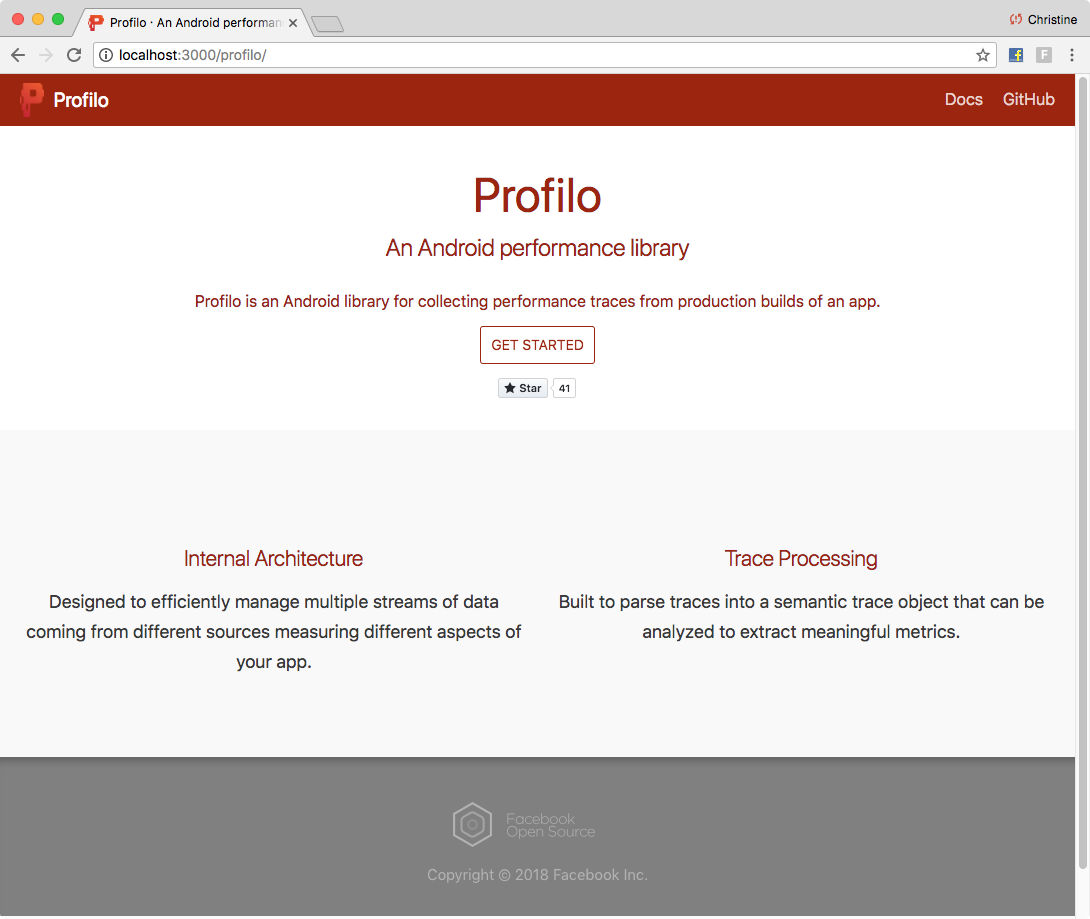
콘텐츠를 만드는 대부분의 시간은 우리의 로고와 잘 어울리는 색상을 선택하는데 사용했습니다. 이렇게 선택한 색상은 디자이너가 피드백을 줄 때 나름 도움이 되었습니다. 저는 포토샵을 사용해 다양한 형태의 로고 샘플을 만들어보았습니다.
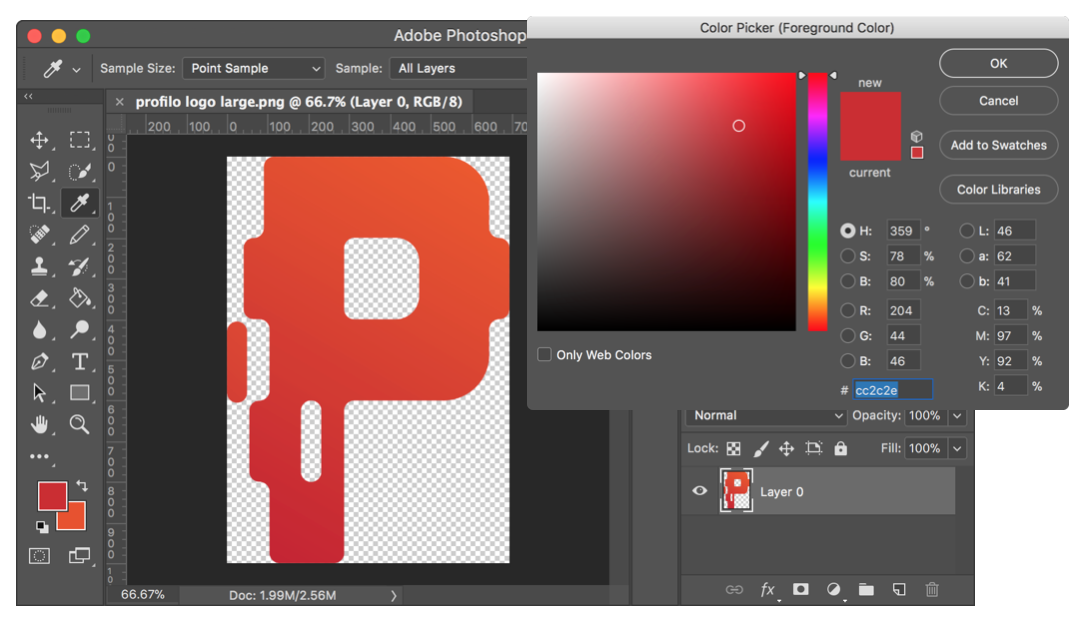
그런 다음 색상 RGB 값을 가져와서 Paletton 기본 색상으로 설정했습니다. 그리고 도큐사우루스 웹 사이트 설정 파일에서 변경할 수 있는 다양한 색상 옵션을 적용해보았습니다.
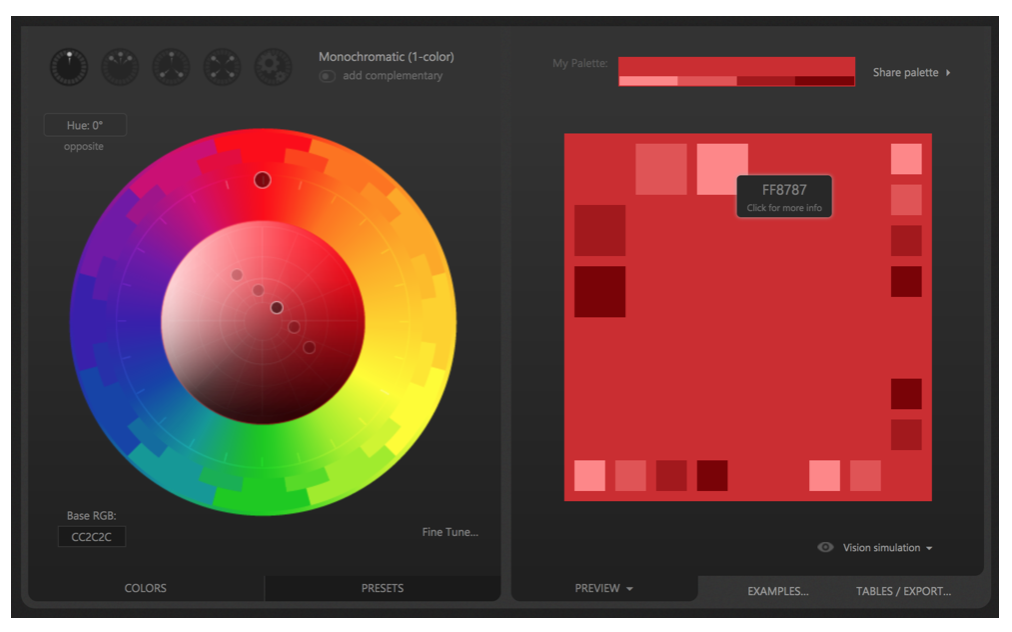
선택한 메인 색상과 서브 색상을 기준으로 디자이너는 피드백을 작성해주었습니다.
도큐사우루스에서 만든 기본 웹 사이트도 일부 수정했습니다. 바닥글을 간결하게 정리하고 랜딩 페이지에서 Profilo 프로젝트의 주요 기능을 확인할 수 있게 수정했습니다.
최종적으로 공개된 웹 사이트는 아래와 같은 모습입니다.
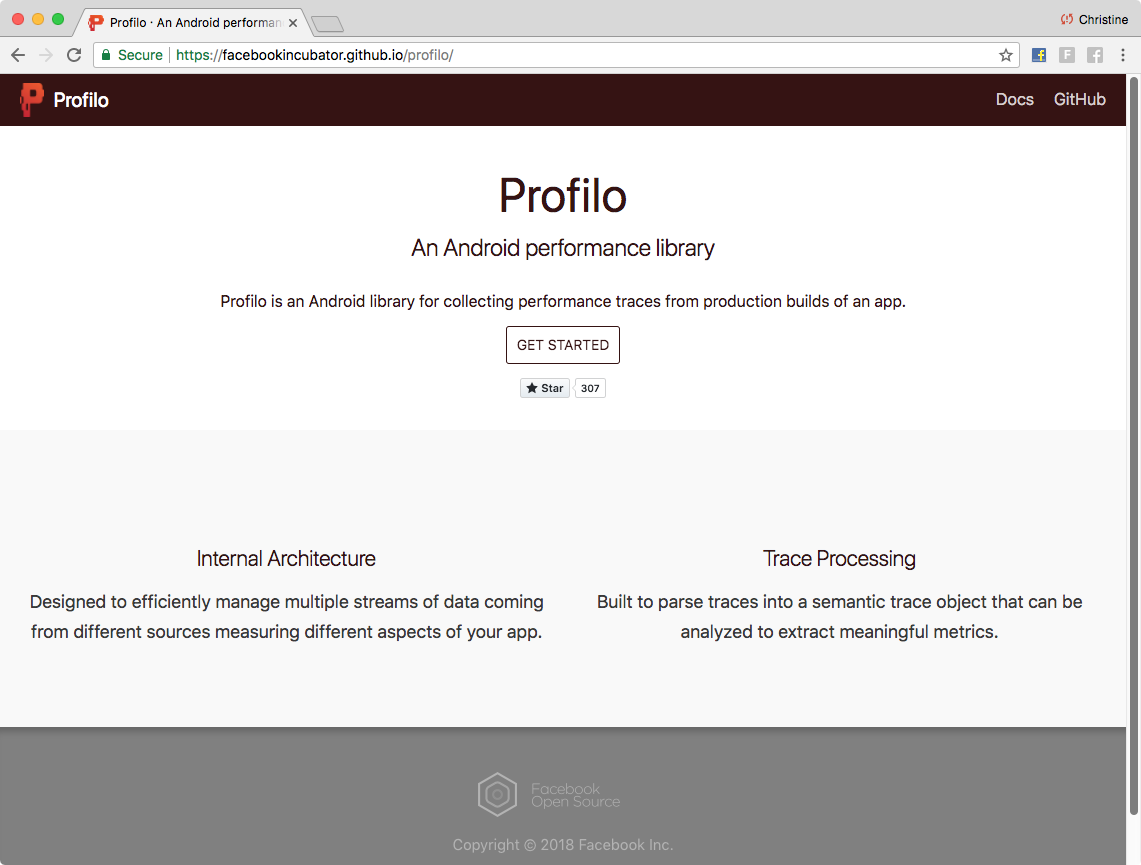
콘텐츠 페이지는 아래와 같은 형태로 보여집니다. 시작하기 페이지입니다.
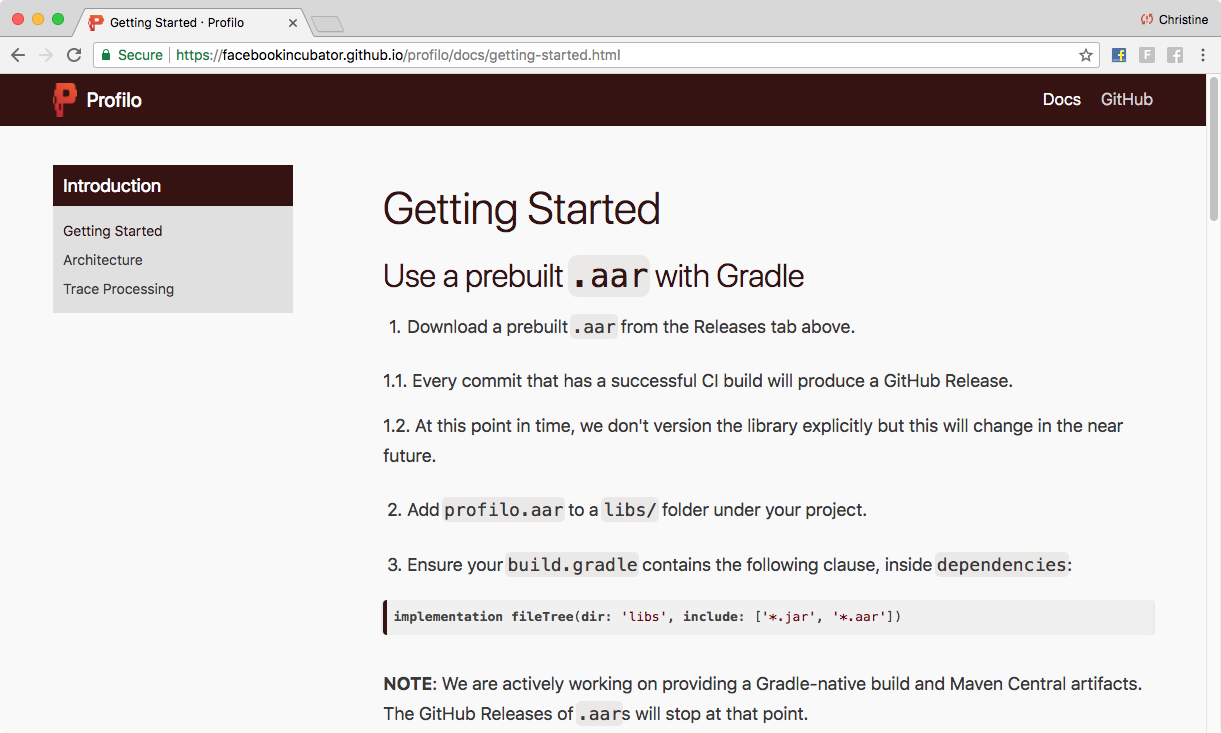
website/sidebars.json 파일을 수정해서 사이드바가 보여질 수 있게 했습니다.
반응형 디자인에 대한 고민도 필요 없습니다. 그냥 도큐사우루스로 시작하기만 하면 됩니다!
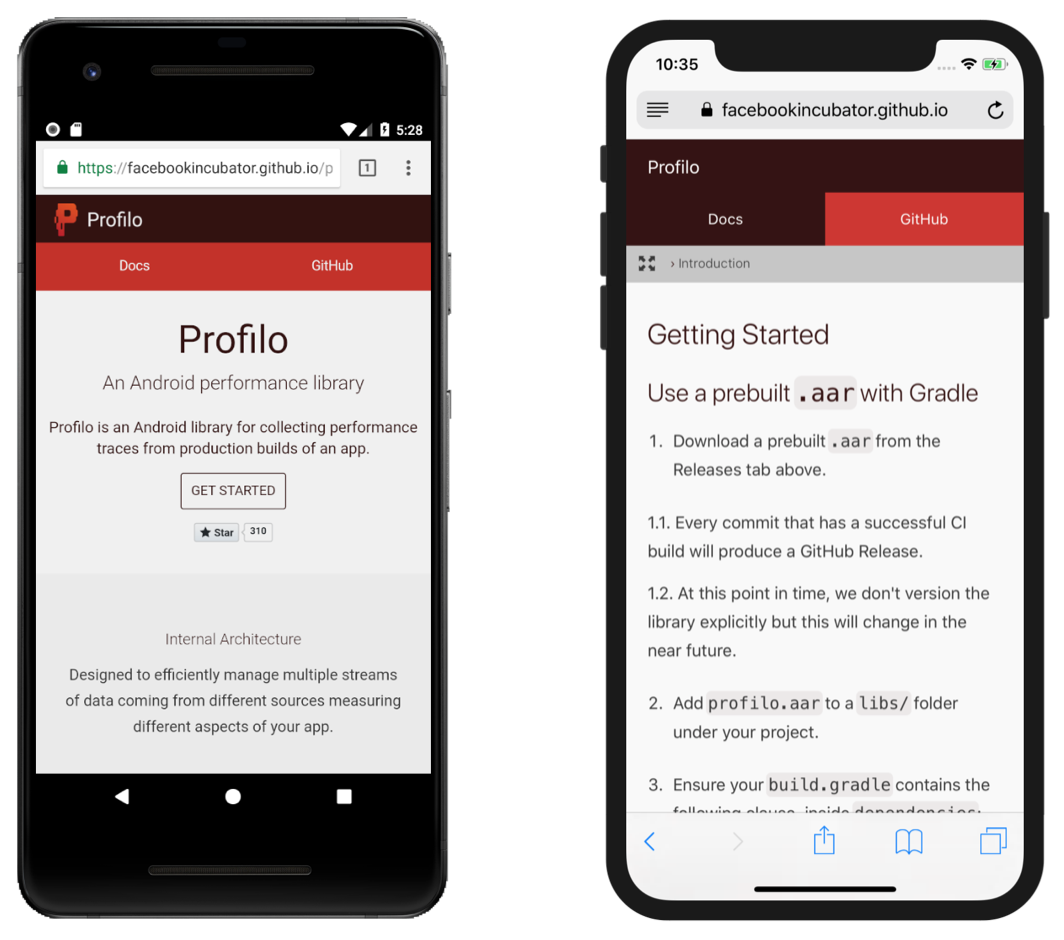
글을 마치며
Profilo 개발자들은 기존 콘텐츠를 업데이트하기 위해 워크플로우를 변경할 필요가 없다는 점에 만족하고 있습니다. 그 전처럼 마크다운 파일로 문서를 만들기만 하면 됩니다. 새로운 문서를 추가할 때도 마찬가지입니다. 물론 사이드바 탐색 기능을 위해 약간의 설정 변경이 필요하긴 하겠지만요.
도큐사우루스를 사용해 마크다운 파일을 멋진 웹 사이트로 전환하는 건 정말 간단합니다. 이전 프로젝트에서는 3개 문서 파일만 달랑 있었지만 이제는 Profilo 프로젝트가 좀 더 전문성을 가진 것처럼 보입니다. 이 만큼 짧은 시간을 투자해서 이런 결과를 만드는 건 정말 가치 있는 일입니다.
